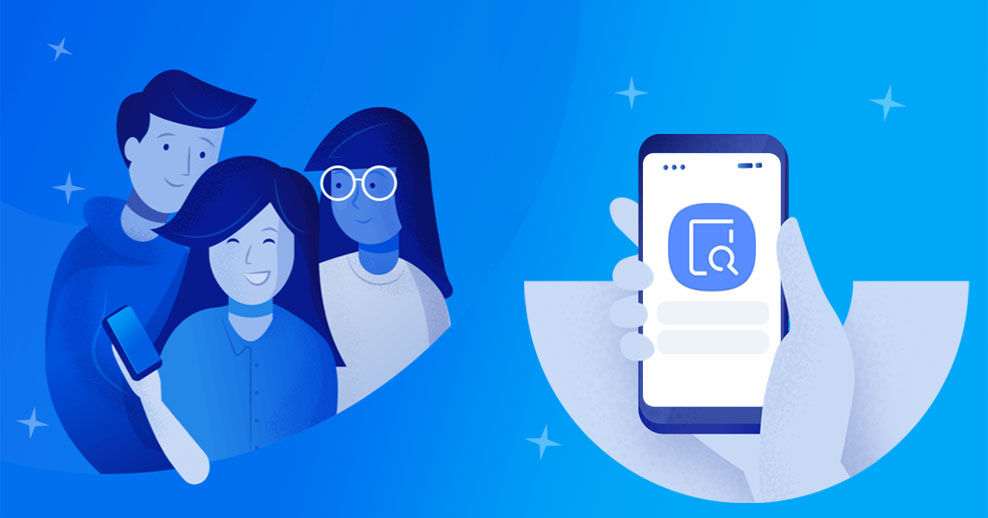
آیا گوشی هوشمند خود را گم کردهاید؟ لازم نیست دست و پایتان را گم کنید، ما دستگاه Galaxy شما را پیدا کرده و به شما باز خواهیم گرداند. یکی از امکانات امنیتی و مهم گوشیهای هوشمند، قابلیت ردیابی و کنترل آنها از راه دور است؛ اهمیت این بخش بهقدری مهم است که همیشه پس از خرید گوشی موبایل باید با تنظیمات و قابلیتهای این بخش بهخوبی آشنا شد و آن را پیکربندی کرد. قابلیت «Find My Mobile» حتی در صورت آفلاین بودن، دسترسی به محل دستگاه شما را ممکن میسازد.
هدف اصلی ردیابی گوشی هوشمند درحقیقت یافتن آن در صورت بهسرقت رفتن دستگاه نیست! بلکه درصورت مفقود یا گمشدن آن است؛ زیرا سارق بهراحتی میتواند گوشی شما را از دسترس خارج کند. این موضوع تازه درصورتی که تمامی ارتباط مخابراتی و بیسیم گوشی برای شناسایی فعال باشد امکانپذیر است. بااینحال گفته ما این نیست که اگر گوشی به سرقت رفت، به کل باید از این روش برای یافتن آن صرفنظر کنید؛ زیرا در هر حالتی شانس ردیابی دستگاه وجود خواهد داشت ضمن اینکه شما باید تمامی راههای ممکن برای ردیابی گوشی موبایل را به کار بگیرید.
بااینوجود تولیدکنندگان برندهای مختلف گوشیهای هوشمند سعی دارند با گسترش دادن امکانات و راهکارهای مختلف، گزینههای بیشتری را در صورت مفقود یا بهسرقت رفتن موبایل در اختیار خریداران قرار دهند. در این مطلب به بررسی قابلیت یافتن تلفن همراه یا Find My Mobile سامسونگ میپردازیم و روش فعالسازی گزینههای مختلف و ردیابی گوشیهای سامسونگ را توضیح میدهیم با سامسونگ سنتر همراه باشید.
فعالسازی «Find My Mobile» در گوشی سامسونگ
برای بهرهمندی از این ویژگی باید حساب کاربری سامسونگ یا Samsung Account داشته باشید و در گوشی موبایل وارد حساب کاربری خود شده باشید. معمولاً پس از ورود به حساب کاربری، قابلیت ردیابی گوشی از راه دور بهصورت خودکار فعال میشود؛ ولی برای بررسی فعال بودن این ویژگی در گوشی شما، تنظیمات را باز کرده و به بخش Biometrics and security رفته و سپس وارد بخش Find My Mobile شوید. در این صفحه گزینهها و توضیحاتی مشاهده خواهید کرد که به شرح هر کدام از آنها میپردازیم.
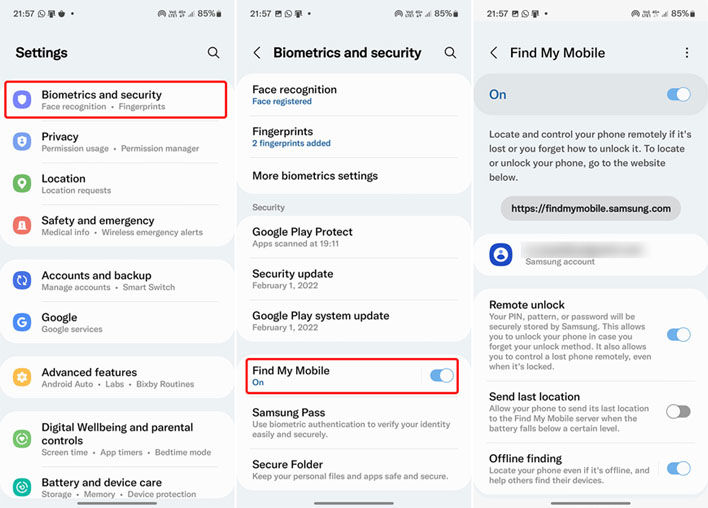
در مرحله نخست اگر گزینهی ردیابی خاموش بود، با روشن کردن آن در هر زمان میتوانید از طریق وبسایتی که سامسونگ به یافتن گوشی موبایل اختصاص داده است، وارد حساب کاربری خود شوید و از امکانات آن بهرهمند شوید. در پایین ایمیلی که با آن حساب کاربری سامسونگ ساختهاید را نشان میدهد که گوشی خود را با همین ایمیل میتوانید بهراحتی ردیابی کنید. در پایین گزینههای زیر را مشاهده میکنید:
Remote Unlock (بازگشایی از راهدور): با فعال کردن این گزینه، از الگو و رمز صفحه قفل گوشی شما بهطور ایمن و رمزگذاری شده پشتیبان گرفته خواهد شد و شما قادر هستید در صورت فراموشی رمز صفحه قفل، با ورود به پنل یافتن تلفن همراه، آن را حذف کنید. توصیه ما به شما این است که گزینهی مورداشاره را فعال کنید.
Send Last Location (ارسال آخرین موقعیت): گزینهی مذکور آخرین موقعیت مکانی گوشی شما را قبل از خاموش شدن و بهمحض اینکه باتری گوشی به کمتر از پنج درصد رسید، به سرورهای سامسونگ ارسال خواهد کرد. درحقیقت به شما اجازه میدهد درصورت خاموش شدن گوشی و قطع اتصال شبکه مشاهده کنید گوشی شما آخرین بار در چه موقعیت مکانی قرار داشته است.
Offline Finding (یافتن در حالت آفلاین): با فعال کردن این گزینه حتی زمان خاموش شدن، گوشی موبایل شما قابل ردیابی خواهد بود؛ اما ردیابی درصورتی امکانپذیر میباشد که این گزینه در گوشیها و لوازم هوشمند گلکسی سامسونگ که اطراف شما قرار دارند فعال باشد. توصیه میشود این گزینه را فعال کنید، زیرا علاوهبر اینکه دستگاه شما را برای ردیابی درحالت خاموش شناسایی میکند، به پیدا شدن دستگاههای دیگر در حالت خاموش هم کمک خواهد کرد.
این گزینه گوشی شما یا سایر افراد اطرافتان را تبدیل به دستگاهی برای شناسایی امواج بلوتوث با انرژی کم میکند و درنهایت دستگاهی که روشن است، اطلاعات موقعیت امواج دریافتی را به سرور سامسونگ ارسال و موقعیت سایر دستگاههای خاموش را روی نقشه مشخص خواهد کرد. امکان رمزگذاری اطلاعات موقعیت مکانی شما هم وجود خواهد داشت، برای این کار گزینهی Offline Finding را انتخاب و در صفحه بعد گزینهی Encrypt Offline Location را فعال کنید؛ بدین صورت موقعیت گوشی توسط هر شخصی قابل ردیابی نخواهد بود و تنها شما به آن از طریق پنل دسترسی دارید.
ردیابی گوشی سامسونگ از راه دور
پس از پیکربندی تنظیمات ردیابی، باید با استفاده از یک دستگاه دیگر مانند لپتاپ یا کامپیوتر شخصی که همواره دردسترس شما قرار دارد یکبار حداقل به سایت Find My Mobile سامسونگ وارد شوید؛ زیرا ورود به حساب کاربری سامسونگ نیازمند احراز هویت دومرحلهای میباشد که از طریق ارسال کد به دستگاه یا شماره موبایل امکانپذیر است. اگر گوشی موبایل شما مفقود یا گم شود، تنها راهی که باقی میماند این است که سیمکارت فعلی روی دستگاه خود را ازطریق مراجعه به دفاتر خدمات ارتباطی غیرفعال و سیمکارت جدید دریافت کنید تا بتوانید پیامک احراز هویت را دریافت کنید.
افزونبراین برای استفاده از برخی ویژگیها برای اعتبارسنجی مجدد لازم است کد دریافت شده روی گوشی را وارد کنید. بدینمنظور توصیه میشود همیشه پس از خرید گوشی، یکبار این کار را انجام داده و تنظیم کنید که در رایانه فعلی از شما برای احراز هویت مجدد سوالی پرسیده نشود.
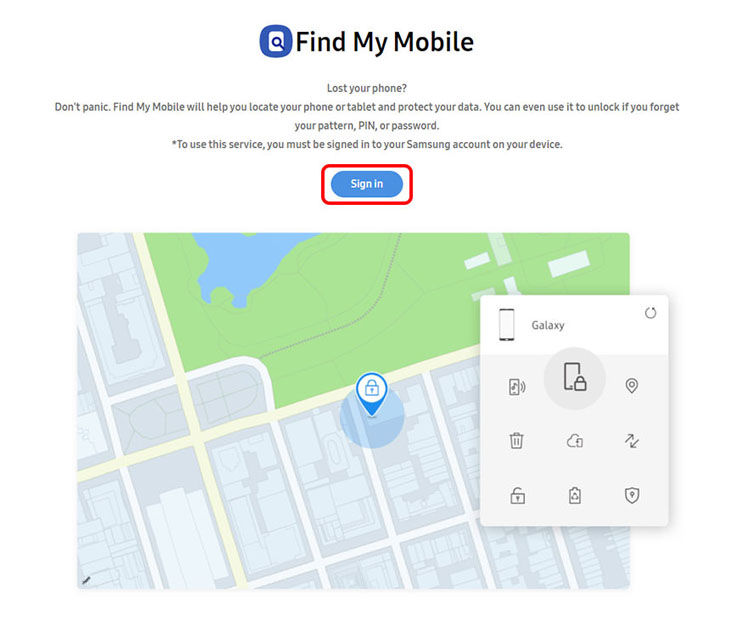
پس از ورود به سایت مذکور، روی گزینهی Sign In کلیک کرده، در صفحهی بعد ایمیل و رمز عبور مربوط به حساب سامسونگ را وارد کنید. بعد از انتخاب گزینهی Sign In صفحهی زیر را مشاهده خواهید کرد که از شما میخواهد کد تأیید ارسال شده به گوشی شخصیتان را وارد کنید. کد تأیید بهصورت اعلانی مبتنیبر اینکه شخصی تصمیم دارد در حساب کاربری شما وارد شود، ارسال شده که باید گزینهی Yes را انتخاب کنید تا کد به شما نشان داده شود. کد مذکور را در قسمت Verification Code وارد کنید؛ در پایین حتماً گزینهی Skip two step verification on this device next time را انتخاب کرده تا برای ورود مجدد کدی از شما درخواست نشود.
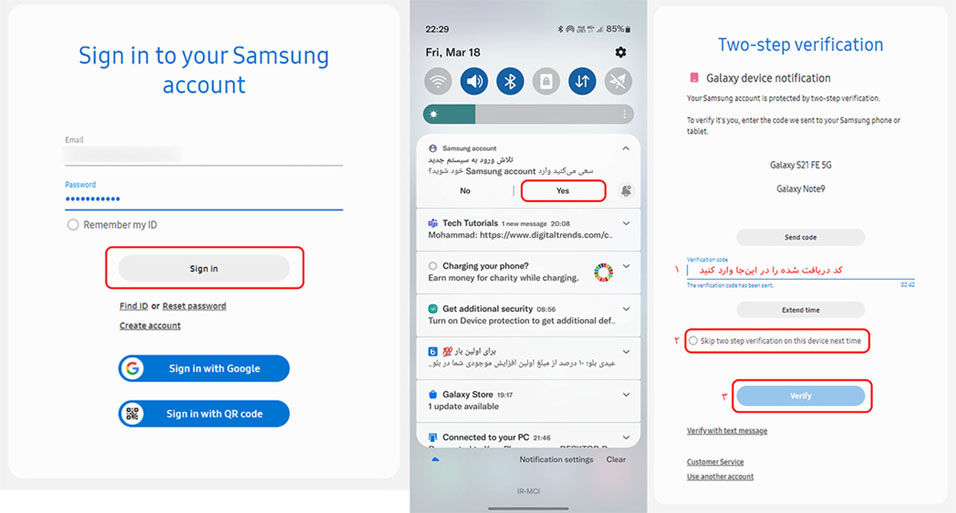
علاوهبراین بدون نیاز به وارد کردن اطلاعات میتوانید از طریق حساب گوگلی که از قبل در ساخت حساب سامسونگ به Gmail خود مرتبط کردهاید، وارد شده یا از ویژگی ورود با اسکن QR استفاده کنید که برای این کار با دوربین کد را اسکن کرده و روی Open Link ضربه بزنید. در گوشی صفحهای نمایش داده میشود Sign In را انتخاب و در آخر روی گزینهی Ok ضربه بزنید.
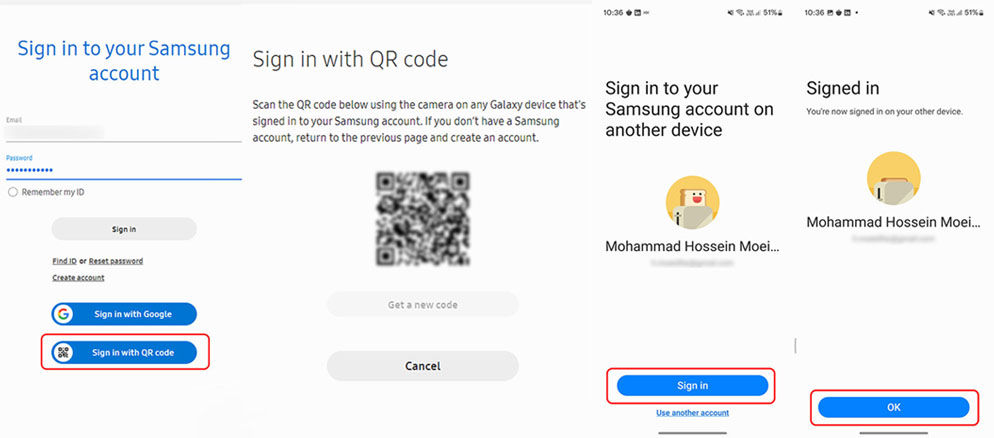
در نهایت شما وارد صفحهای میشوید که پس از اتصال به گوشی، موقعیت دستگاه را روی نقشه مشخص خواهد کرد. پس از قبل Location یا موقعیت مکانی گوشی خود را به همراه اینترنت روشن کنید. گاهی وقتها شناسایی موقعیت ممکن است تا چند دقیقه زمان ببرد. نکتهای که در اینجا وجود دارد آن است که در ابتدا نقشهای مشاهده نخواهید کرد و دلیل آن سرویس نقشه HERE است که متأسفانه در کشور ایران خدماتی ارائه نمیکند. بههمین دلیل باید از گزینهی Switch Map در پایین صفحه، ارائهدهنده نقشه را عوض کنید. پس از آن میتوانید موقعیت دقیق گوشی خود را مشاهده کنید.
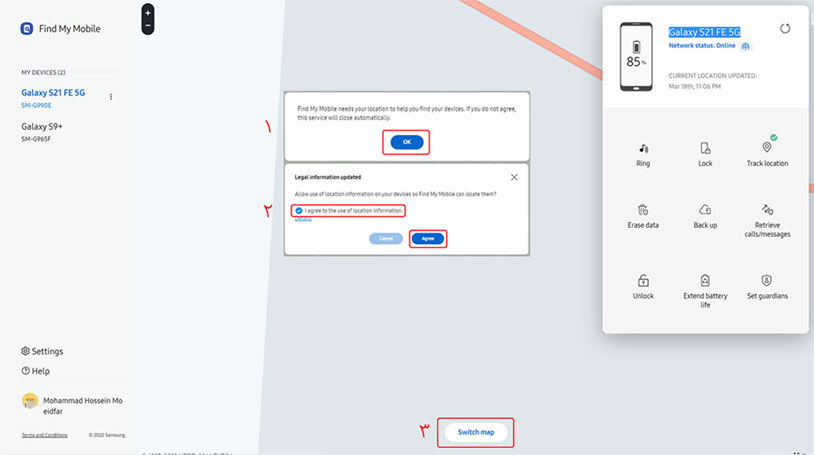
در صفحهی پیشرو سمت چپ لیست دستگاههایی که با حساب سامسونگ شما مرتبط شدهاند وجود دارد و شما میتوانید با کلیک روی آنها، موقعیت هریک را مشاهده کنید. افزونبراین با کلیک روی گزینهی سهنقطه در کنار نام دستگاه، آن را ویرایش، دستگاه را حذف یا شماره سریال (IMEI) را خواهید دید. شماره سریال گوشی موبایل مهمترین بخشی بهشمار میرود که درصورت سرقت گوشی باید از آن اطلاع داشته باشید تا در سامانهی اعلام سرقت و ردیابی گوشی، بتوانید به کمک مراجع مرتبط دستگاه را ردیابی و از هر گونه سوءاستفاده جلوگیری نمایید.
در پنجرهی سمت راست، وضعیت کلی گوشی، باتری و اتصال به اینترنت نمایش داده میشود. همچنین گزینهها و امکانات مختلفی در این پنجره مشاهده میشود که کابر تا حد ممکن از راه دور کنترل گوشی را بهدست گرفته، برخی تنظیمات را بهمنظور حفاظت بیشتر یا پیدا شدن گوشی تغییر داده و نیز از دادههای مهم خود پشتیبان بگیرد.
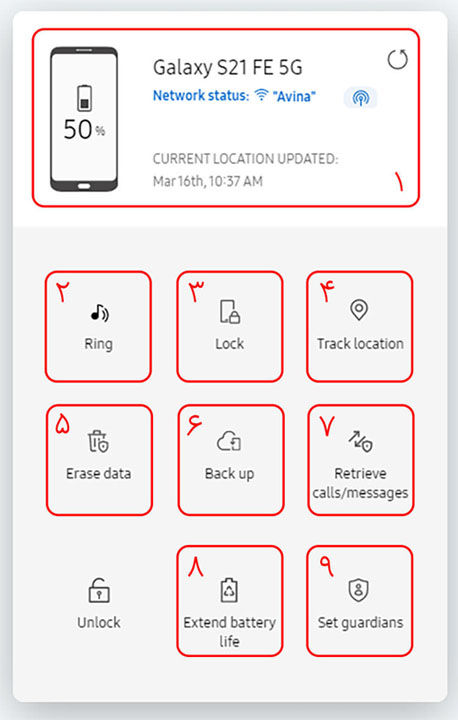
1. وضعیت فعلی گوشی
در این قسمت میتوانید میزان باتری گوشی شخصیتان را مشاهده کنید. افزونبراین میتوان دید که آیا گوشی به وایفای متصل است یا از اینترنت همراه استفاده میکند. اگر روی نماد آنتن آبیرنگ ضربه بزنید، میتوانید شبکههای Wi-fi اطراف را حتی درصورت خاموش بودن وایفای مشاهده کنید. در پایین ساعت و زمانی که گوشی ردیابی شده نشان داده میشود؛ بنابراین وضعیت گوشی و موقعیت مکانی بهصورت خودکار بهروز نخواهد شد و برای این کار باید آیکون فلش که در بالا سمت راست قرار دارد را انتخاب کنید.
2. زنگ خوردن گوشی (Ring)
با انتخاب گزینه مورداشاره، گوشی شما حتی اگر در حالت سایلنت یا ویبره باشد، بهمدت یک دقیقه با بالاترین حد صدا زنگ میخورد. این گزینه میتواند در یافتن گوشی در مواقع جاماندن دستگاه در مکانی خاص، افراد را از این موضوع آگاه ساخته تا گوشی را پیدا کنند. علاوهبراین در زمانهایی که یادتان رفته گوشی خود را کجا گذاشتهاید و شاید با تماس تلفنی نتوانید از صدای آن متوجه مکان گوشی شوید، سودمند باشد.
3. قفل کردن (Lock)
با انتخاب گزینهی Lock، اگر قفل تلفن همراه شما باز باشد، به شما اطلاعرسانی میکند که گوشی موبایل باز است و میتوانید از همینجا سریعاً برای گوشی خود رمز تعریف کرده و دستگاه را قفل کنید. با انتخاب گزینهی Lock و سپس Next، میتوانید رمز عددی بین 4 تا 8 رقم وارد کنید. سپس در بخش دوم، یک شماره اضطراری که یابنده گوشی در سریعترین زمان ممکن بتواند به شما اطلاع دهد را وارد کنید. در نهایت متنی دلخواه که تمایل دارید یابنده آن را مشاهده کند را بنویسید؛ بهعنوان مثال «من گوشیام را گم کردم، با این شماره تماس بگیرید»، سپس گزینهی Lock را انتخاب کنید.

4. رهگیری موقعیت (Tracking Location)
وضعیت و موقعیت گوشی بهمنظور حفظ بیشتر باتری، بهطور لحظهای بهروزرسانی نخواهد شد؛ ولی این امکان وجود دارد تا موقعیت در فاصلهی زمانی 15 دقیقهای بهطور خودکار بهروزرسانی شود. تنها کافی است از گزینهی Tracking Location استفاده کنید تا بتوانید موقعیتهای جدید گوشی را درصورت جابهجایی آن مشاهده کنید. افزونبراین تمامی وضعیتها در نقشه مشخص شده و همراه با مشخص کردن ساعت و تاریخ، با خط به هم متصل میشوند که در مشخص کردن مسیر حرکت گوشی در نقشه میتواند سودمند باشد. سوابق ثبت شده در رهگیری موقعیت تا هفت روز بعد یا تا زمان درخواست رهگیری جدید نگهداری شده و با انتخاب مجدد این گزینه میتواند سوابق را ببینید.
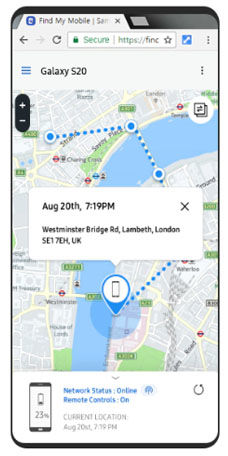
5. پاککردن اطلاعات (Erase Data)
هیچ کاربری علاقه ندارد وقتی گوشی خود را گم کرده، دادهها و اطلاعات شخصیاش بهدست فردی ناشناس بیفتد. بنابراین ویژگی پاکشدن اطلاعات از راهدور، از مهمترین امکاناتی بهشمار میرود که باید تمامی پلتفرمهای ردیابی و کنترل گوشی از راه دور داشته باشند. بههمین دلیل یکی از مهمترین اقدامات در خصوص سرقت گوشی، پاککردن اطلاعات دستگاه است که با انتخاب این گزینه، گوشی شما به تنظیمات کارخانه بازمیگردد و تمامی دادههای آن حذف خواهد شد. همچنین اگر حساب گوگل در گوشی خود داشته باشید سارق بهدلیل نداشتن اطلاعات اکانت گوگل شما نمیتواند از گوشی استفاده کند.
6. پشتیبانگیری از اطلاعات (Backup)
اگر در گوشی شخصیتان دادههای حیاتی و مهم دارید، قطعاً از دست رفتن این اطلاعات برای شما خوشایند نخواهد بود؛ مخصوصاً زمانیکه برای جلوگیری از دستیابی به دادهها، مجبور به بازنشانی گوشی خود میشوید. خوشبختانه قبل از بازنشانی میتوانید از برخی اطلاعات خود پشتیبان بگیرید. این اطلاعات شامل پیامکها، سوابق تماس، مخاطبان، تنظیمات گوشی و اپلیکیشنها میشود؛ اما متأسفانه شامل تصاویر و فایلهای موجود در گوشی نخواهد شد. درحقیقت این اطلاعات با فضای ابری واندرایو مایکروسافت همگامسازی میشوند و شما باید قبل از همگامسازی این نوع دادهها را در گوشی فعال کرده باشید؛ اما دادههای مربوط به برنامههای سامسونگ در Samsung Could پشتیبان گرفته میشوند. پس از انجام این کار میتوانید اطلاعات خود را در یک گوشی سامسونگ دیگر بازیابی کرده و به گوشی موردنظر خود انتقال دهید.
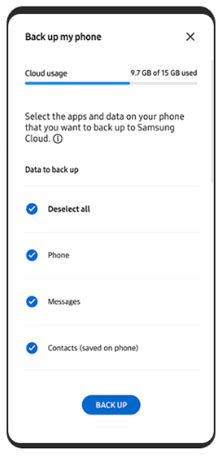
7. دریافت گزارش آخرین تماسها و پیامکها (Retrieve Call/Messages)
زمانیکه به گوشی خود دسترسی ندارید، اگر میخواهید بدانید چه تماسها و پیامهایی توسط گوشی شما دریافت شده است؛ با انتخاب گزینهی Retrieve Call/Messages میتوانید تا 50 مورد از آخرین سوابق تماس و پیامکهای رد و بدل شده در گوشی را مشاهده کنید.
8. افزایش عمر باتری (Extend Battery Life)
از مهمترین نگرانیهایی که هنگام مفقودشدن تلفن همراه بهوجود میآید، خاموش شدن دستگاه است. درصورت خاموششدن گوشی، شانس ردیابی بسیار کم خواهد شد بنابراین گزینهی Extend Battery Life به کاربران کمک میکند که تا زمان پیدا شدن گوشیشان، مدت بیشتری بتوانند موبایل خود را تحت کنترل داشته باشند. این گزینه درحقیقت حالت Maximum power saving را فعال کرده که بسیاری از ویژگیهای گوشی را محدود یا غیرفعال میکند و با متوقف کردن فعالیت برنامهها در پسزمینه مصرف باتری را تا بیشترین حد ممکن کاهش میدهد.
9. محافظت بیشتر از گوشی (Guardian Mode)
قابلیت Guardian Mode درحقیقت ترکیبی از مهمترین گزینههایی است که به آنها اشاره کردیم. با انتخاب این گزینه، بسیاری از عملکردهای گوشی غیرفعال و محدود شده و ویژگی Emergency mode یا حالت اضطراری فعال خواهد شد که بلافاصله موقعیت مکانی گوشی را به مخاطبان اضطراری ارسال کرده و تلفن همراه بهمنظور کاهش مصرف باتری، سرعت پردازنده را کاهش و بسیاری از عملکردها را غیرفعال میکند. گوشی در این حالت هم شروع به زنگ زدن خواهد کرد.
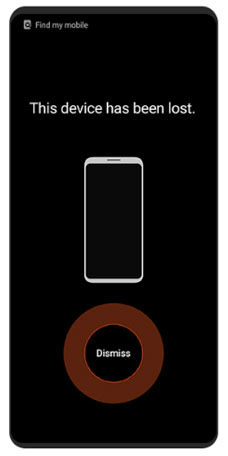
بازکردن قفل صفحه گوشی سامسونگ هنگام فراموشی رمز
از مزیتهای قابل ذکر Find My Mobile در گوشیهای سامسونگ، امکان حذف قفل نمایشگر در حالتی است که شما رمز عبور یا الگوی خود را فراموش کردهاید با اینکه گوشی شما به ورودیهای بیومتریک پاسخی نمیدهد. در این صورت شما بهراحتی میتوانید رمز گوشیتان را حذف کنید. توجه داشته باشید که ویژگی Remote Unlock که در بالا فعال کردن آن را توضیح دادیم، باید حتماً از قبل در گوشی فعال باشد. روش مذکور درحالتی کار میکند که اینترنت تلفن همراه شما وصل باشد؛ بنابراین اگر Wi-fi یا اینترنت گوشی خاموش باشد این امکان وجود نخواهد داشت. همچنین شما باید ایمیل و رمز حساب کاربری سامسونگ خود را به یاد داشته باشید تا بتوانید به پنل ردیابی سامسونگ دسترسی پیدا کرده و قفل گوشیتان را حذف کنید. برای این روش مطابق مرحلهی قبل ابتدا وارد پنل ردیابی شوید و پس از اینکه گوشی شما شناسایی شد از پنجرهی سمت راست، گزینهی Unlock را انتخاب کنید. قفل گوشی و اطلاعات بیومتریک مثل اثرانگشت و چهرههای ثبتشده بهصورت کامل پاک شده و شما از اول باید آنها را تنظیم کنید.
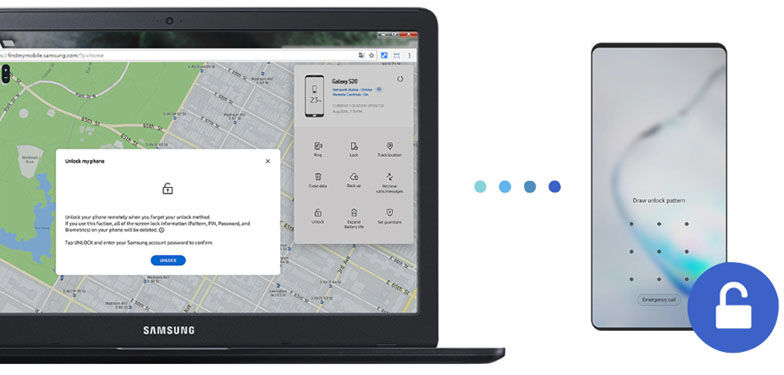
گوشی کهکشانی آفلاین و خاموش را ردیابی کنید
هنگامیکه «جستجوی آفلاین» فعال شود، حتی زمانیکه تلفن همراه شما خاموش است دستگاه گلکسی قابل شناسایی میباشد. تنظیمات گوشی را باز کرده و به قسمت Biometrics and security رفته و سپس گزینهی Find my mobile را انتخاب و در نهایت گزینهی Offline finding را فعال کنید تا گوشی شما در وضعیت خاموش هم قابل ردیابی باشد.
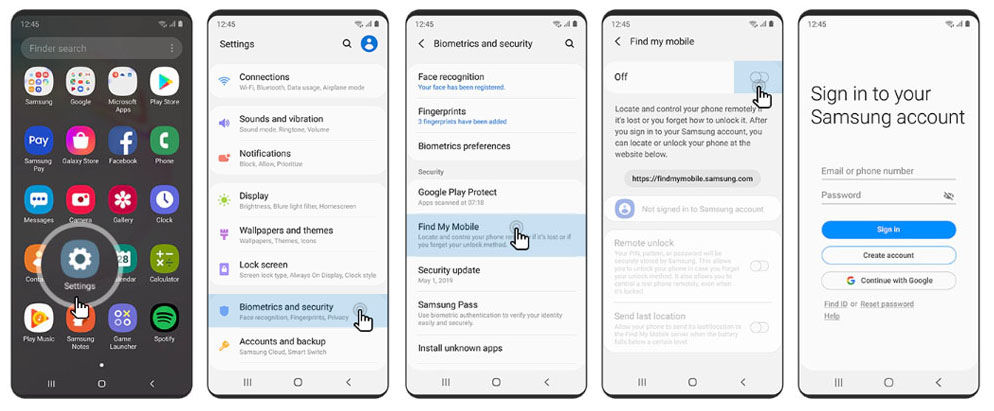
حذف قفل صفحه گوشی بدون پاک شدن اطلاعات یا ریست فکتوری
تنظیمات گوشی را باز کنید و به قسمت Biometrics and security رفته سپس گزینهی Find my mobile را انتخاب و گزینهی Remote unlock را فعال کنید. درصورت فراموشی رمز میتوانید وارد سایت https://findmymobile.samsung.com شوید و گزینهی Unlock را انتخاب کنید تا قفل صفحه بدون پاک شدن اطلاعات از روی گوشی حذف شود.




















